《C++ 黑客编程揭秘与防范》—第1章1.2节应用程序的调试
本节书摘来自异步社区《C++ 黑客编程揭秘与防范》一书中的第1章1.2节应用程序的调试,作者冀云,更多章节内容可以访问云栖社区“异步社区”公众号查看。1.2 应用程序的调试C++ 黑客编程揭秘与防范在开发程序的过程中,除了编码以外还需要对程序进行调试,当编写的程序出现问题后,就要对程序进行调试。调试不是仅使用一个printf()或MessageBox(...
本节书摘来自异步社区《C++ 黑客编程揭秘与防范》一书中的第1章1.2节应用程序的调试,作者冀云,更多章节内容可以访问云栖社区“异步社区”公众号查看。
1.2 应用程序的调试
C++ 黑客编程揭秘与防范
在开发程序的过程中,除了编码以外还需要对程序进行调试,当编写的程序出现问题后,就要对程序进行调试。调试不是仅使用一个printf()或MessageBox()进行简单的输出来观察某个函数的返回值(虽然在调试的时候的确是对返回值观察较多),也不是对某个变量、某一时间的具体值的输出。调试是有专业的调试分析工具的,VC6不但提供代码编辑、代码编译、编译连接等功能,还提供了一个非常好用的调试工具。在编写完代码后,如果程序输出的结果是未知的,或者是没有预测到的,都可以通过调试来对代码的逻辑进行分析,以找到问题的所在。掌握调试的技能,对软件的开发有非常大的帮助。掌握好的调试工具,对于调试者来说,也同样会起到事半功倍的作用。下面通过一个简单的例子了解一下VC6提供的调试功能吧。
1.2.1 编写我们的第一个程序
下面介绍用VC6写一个控制台版的HelloWorld来学习VC6的开发。也许大家认为这个程序很简单,但是请记住,我们的重点是要介绍VC6这个集成开发环境中提供的调试功能。
启动VC6,单击菜单“File”->“New”命令,在弹出的对话框中选择“Projects”选项卡,然后在左边的列表框中选择“Win32 Console Application”选项,在“Project Name:”文本框中填写“HelloWorld”,如图1-4所示。
单击“OK”按钮,出现如图1-5所示窗口。
选择“An empty project”单选项,单击“Finish”按钮,然后在弹出的对话框中单击“OK”按钮。
单击菜单“File”->“New”命令,选择“Files”选项卡,在左边的列表中选择“C++ Source File”选项,在右边的“File”文本框中填写“HelloWorld”,如图1-6所示。
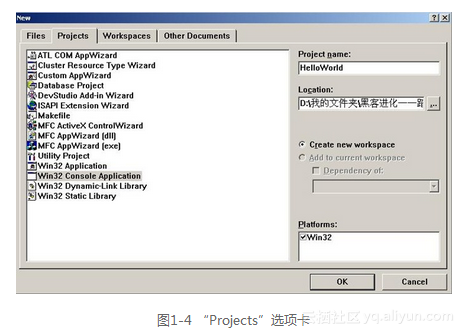
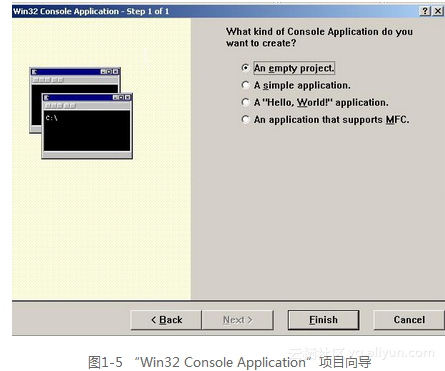
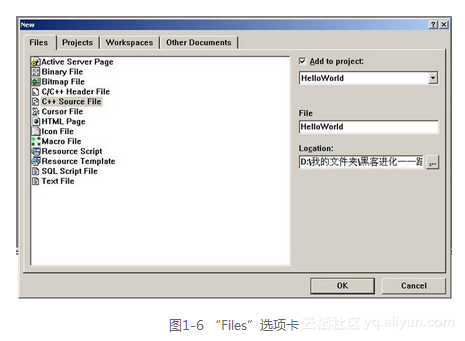
单击“OK”按钮就可以进行代码编辑了。
在代码编辑处录入如下代码:
#include <stdio.h>
int main()
{
printf("Hello World ! \r\n");
return 0;
}
按F7键进行编译连接(按Ctrl + F7组合键是只编译不进行连接),按Ctrl + F5组合键进行运行,如图1-7所示。
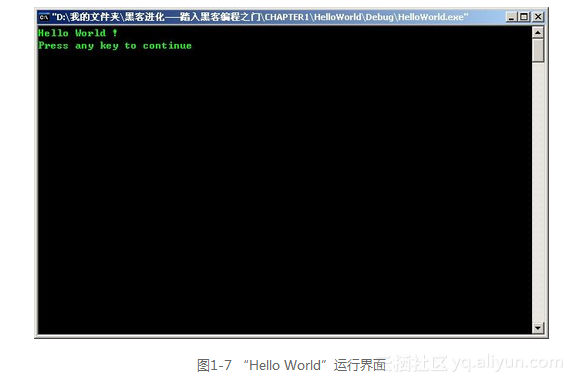
这就是我们值得纪念的第一个程序。这个程序很简单,有C语言基础的读者应该都能看懂,这里就不进行介绍了。如果看不懂,请先找本关于C语言入门的书学习一下。
1.2.2 用VC6调试第一个程序
现在来学习如何使用VC6对第一个程序进行调试。在代码编辑状态下,按下键盘上的F10键,进入调试状态,如图1-8所示。
常用的调试窗口有两个,一个是“Watch”窗口(标注“1”的那个窗口),一个是“Memory”窗口(标注“2”的那个窗口)。打开“Watch”窗口的方法是单击“View”->“Debug Windows”->“Watch”命令(或按Alt + 3组合键)打开。打开“Memory”窗口的方法是单击“View”->“Debug Windows”->“Memory”命令(或按Alt + 6组合键)打开。“Watch”窗口用来监视我们感兴趣的变量,而当我们有时无法通过变量的值进行判断时,就需要借助“Memory”窗口中的值,比如,指针的值来进行判断。
除了这两个窗口以外,还有“Call Stack”、“Register”和“Disassembly”这3个窗口,分别如图1-9、图1-10和图1-11所示。
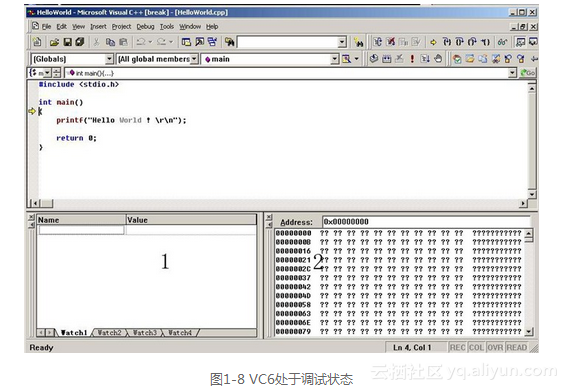
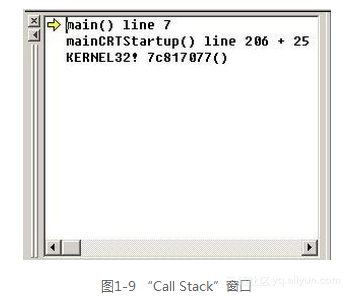
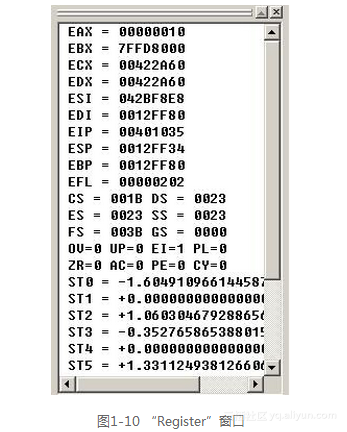
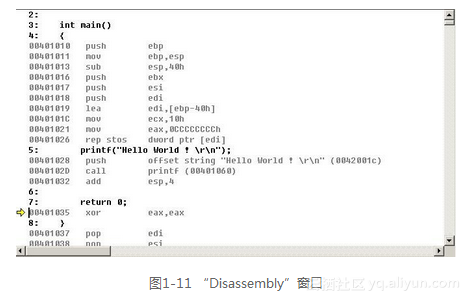
“Call Stack”窗口是调用栈窗口,该窗口可以很方便地查看调用关系,很容易通过调用栈来找到上层、上上层的调用者。另外,也可以通过调用栈来定位错误。比如,有时程序会崩溃,但是发生崩溃的地方却在系统提供的代码中,而不在我们编写的代码中,这种错误在通常情况下是我们的程序对于参数的输入有误造成的,我们可以通过调用栈查看是谁调用了该函数,以便进行进一步分析。
“Register”窗口是用来观察寄存器的。有时需要观察返回值或者参数。
“Disassembly”窗口是用来观察C代码对应的反汇编代码的。有时在看C的代码无法解决的问题时,需要查看在底层实现时分析程序的问题。
以上就是VC6下常用的调试窗口,可根据实际情况使用,并不是每次调试都会用到这些窗口。下面再简单介绍一下常用的调试快捷键,以方便今后进行调试时使用。
VC6调试时的常用快捷键如下。
F5键:运行程序。
F9键:设定断点/取消断点。
F10键:单步步过,依次执行每一条代码。
F11键:单步步入,依次执行每一条代码,遇到函数调用时则进入到被调用的函数中。
F7键:停止调试。
在后面的章节中我们会用到这些快捷键来调试程序,让大家在学习的过程中真正地应用起这些调试功能。
1.2.3 专业的应用程序调试工具——OllyDbg
OllyDbg,简称OD,是专业的应用程序调试工具。接触过破解,或者做过外挂开发的读者一定对这款工具不陌生。在这里,简单介绍一下这款工具。
让我们先来看看它的界面吧,如图1-12所示。

OD的大多数情况是在没有源代码的情况下对软件进行调试的。也许没有源代码也就不叫调试了,而叫做动态分析。OD的主界面中有6个主要的窗口,分别是反汇编窗口、寄存器窗口、提示信息窗口、数据窗口(也叫转存窗口)、栈窗口和命令提示窗口。
下面逐个介绍一下各个窗口的作用。
(1)反汇编窗口:这是调试或动态分析时的主要窗口,我们主要是针对软件的功能实现进行分析,因此主要需查看的就是反汇编窗口的内容。
(2)寄存器窗口:该窗口的作用是实时地显示寄存器的变化情况。寄存器也可以反映代码的执行情况。例如,我们常常查看返回值的eax的值。
(3)提示信息窗口:这里往往会显示一些内存地址的值、寄存器的值、调用方的地址等信息。
(4)数据窗口:该窗口主要是用来显示数据的,单击右键可以把数据按照不同的方式进行解析,对于我们分析程序的过程是非常有用的。
(5)栈窗口:该窗口可以用来查看函数调用时参数的值。
(6)命令提示窗口:该窗口是用来输入调试命令的。
OD调试时的常用快捷键如下。
F8键:单步步过,依次执行每一条代码。
F7键:单步步入,依次执行每一条代码,遇到函数调用时则进入到被调用的函数中。
F4键:执行到选中的代码处(前提条件是该条代码在程序的流程中一定会被执行到)。
F2键:断点中断。
F9键:运行程序。
OD的介绍到此为止,在后面的内容中我们会再次提到OD,到那时会有一定的机会练习使用OD。如果有对OD感兴趣的读者,请另行阅读其他书籍。
本文仅用于学习和交流目的,不代表异步社区观点。非商业转载请注明作译者、出处,并保留本文的原始链接。

开放原子开发者工作坊旨在鼓励更多人参与开源活动,与志同道合的开发者们相互交流开发经验、分享开发心得、获取前沿技术趋势。工作坊有多种形式的开发者活动,如meetup、训练营等,主打技术交流,干货满满,真诚地邀请各位开发者共同参与!
更多推荐
 已为社区贡献14条内容
已为社区贡献14条内容





所有评论(0)